Seznam vseh tipk za bližnjice v računalniku
Miscellanea / / July 20, 2022
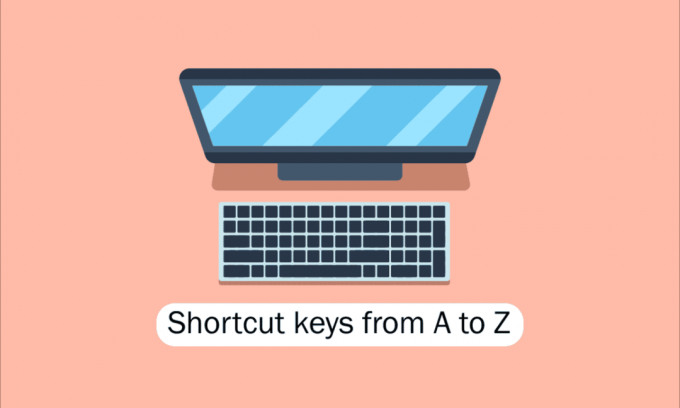
Orodja v današnjih računalnikih, namiznih računalnikih in drugih pripomočkih so koristna za vse nas. Ena od ključnih veščin, potrebnih za delo s programsko opremo in računalniškimi aplikacijami, je navigacija s tipkovnico za lažji hiter dostop do računalnikov, prenosnikov itd. Razumevanje bližnjic na tipkovnici za računalnike je osnovna zahteva za tehnološke piflarje, kot smo mi in zato bomo danes citirali vse bližnjične tipke računalnikov od A do Ž za hitrejši in boljši računalnik izvedba. Upajmo, da jih morda že poznate, nekateri pa so za vas morda povsem novi. Osvežite svoj spomin z najboljšo zbirko bližnjic na računalniški tipkovnici doslej, a pred tem jih opišite kaj mislimo, ko govorimo o tipkah za bližnjice v računalniku za tiste, ki so morda novejše ali malce starejše to.

Vsebina
- Seznam vseh tipk za bližnjice v računalniku
- 1. Pogoste bližnjice na tipkovnici
- 2. Bližnjične tipke s posebnimi znaki
- 3. Windows bližnjične tipke
- 4. Bližnjice tipk F1 – F12
- 5. Bližnjične tipke MS Word
- 6. MS Powerpoint bližnjične tipke
- 7. Bližnjične tipke MS Excel
- 8. Bližnjične tipke Internet Explorerja
- 9. Bližnjične tipke Mac
- 10. Bližnjične tipke za Linux
- 11. Tipke za bližnjice Cinnamon (Linux Mint)
- 12. Bližnjične tipke Ubuntu
- 13. Bližnjične tipke Firefox
- 14. YouTubove bližnjične tipke
- 15. Bližnjične tipke za Google Chrome
- 16. Bližnjične tipke na tipkovnici sistema ChromeOS
- 17. Bližnjične tipke za krmarjenje povezave z oddaljenim namizjem
Seznam vseh tipk za bližnjice v računalniku
Za krmarjenje in izvajanje nalog v računalniški programski opremi, tipke za bližnjice pomagajo ponuditi enostavnejši in hitrejši način. V računalnikih, ki so združljivi z IBM-om, se tipka Alt, tipka Command (za uporabnike Apple), tipka Ctrl ali tipka Shift uporabljajo v kombinaciji z drugo tipko za upravljanje tipk za bližnjice. Vključitev modifikacijske tipke, znaka plus in druge tipke pri opisu bližnjice je de facto industrijski standard. Povedano drugače, Ctrl + S vam naroči, da hkrati pritisnete in držite Ctrl in tipko S. Če v njihovih menijih poiščete podčrtane znake, lahko poiščete tudi bližnjične tipke za znane aplikacije. Do menija Datoteka lahko pridete tako, da pritisnete tipki Alt in F, kot je prikazano na sliki menija Datoteka, ki ima podčrtano F v Datoteki. Za ogled podčrtanih znakov v nekaterih programih mora uporabnik pritisniti in držati tipko Alt. Običajni funkciji Odpri (Ctrl + O) in Shrani (Ctrl + S) imata obe dodeljeni bližnjični tipki, kot je prikazano na zgornji sliki. Bližnjične tipke si delijo številni programi, kar boste odkrili, ko si jih začnete zapomniti. Zdaj, ko poznamo osnove, pojdimo na seznam bližnjičnih tipk na računalniški tipkovnici.
1. Pogoste bližnjice na tipkovnici
Spodaj je naveden seznam običajnih bližnjičnih tipk na računalniški tipkovnici.

- Alt + F – Možnosti menija Datoteka v trenutnem programu.
- Alt + E – Odprite možnosti urejanja v trenutnem programu.
- Alt + Tab – Preklapljajte med odprtimi programi.
- F1 – Oglejte si informacije o pomoči (F1 uporablja skoraj vsak program Windows za prikaz pomoči).
- F2 – Preimenujte izbrano datoteko.
- F5 – Osvežite trenutno okno programa.
- Ctrl + D – Dodajte trenutno stran med zaznamke v večini internetnih brskalnikov.
- Ctrl + N – Ustvarite nov ali prazen dokument v neki programski opremi ali odprite nov zavihek v večini internetnih brskalnikov.
- Ctrl + O – Odprite datoteko v trenutni programski opremi.
- Ctrl + A – Izberite celotno besedilo.
- Ctrl + B – Spremenite izbrano besedilo v krepko.
- Ctrl + I – Spremenite izbrano besedilo, da bo v poševnem tisku.
- Ctrl + U – Spremenite izbrano besedilo, da bo podčrtano.
- Ctrl + F – Odpri okno za iskanje trenutnega dokumenta ali okna.
- Ctrl + S – Shranite trenutno datoteko dokumenta.
- Ctrl + X – Izrežite izbrani element.
- Shift + Del – Izrežite izbrani element.
- Ctrl + C – Kopirajte izbrani element.
- Ctrl + Ins – Kopirajte izbrani element.
- Ctrl + V – Prilepi
- Shift + Ins – Prilepi
- Ctrl + Y – Ponovi zadnje dejanje.
- Ctrl + Z – Razveljavi zadnje dejanje.
- Ctrl + K – Vstavi hiperpovezavo za izbrano besedilo.
- Ctrl + P – Natisnite trenutno stran ali dokument.
- Domov – Pojdite na začetek trenutne vrstice.
- Ctrl + Domov – Pojdite na začetek dokumenta.
- Konec – Pojdite na konec trenutne vrstice.
- Ctrl + konec – Pojdite na konec dokumenta.
- Shift + domov – Označite od trenutnega položaja do začetka vrstice.
- Shift + End – Označite od trenutnega položaja do konca vrstice.
- Ctrl + puščica levo – Premaknite eno besedo v levo naenkrat.
- Ctrl + puščica desno – Premaknite eno besedo v desno naenkrat.
- Ctrl + Esc – Odprite meni Start.
- Ctrl + Shift + Esc – Odprite upravitelja opravil Windows.
- Alt + F4 – Zaprite trenutno aktivni program.
- Alt + Enter – Odprite lastnosti za izbrani element (datoteka, mapa, bližnjica itd.).
- Tipka Windows + L – Zaklenite računalnik in za ponovni dostop zahtevajte vnos gesla.
- Tipka Windows + X – Dostopajte do menija z opravili naprednega uporabnika v sistemih Windows 8 in Windows 10.
- Tipka Windows + puščica navzdol – Minimizirajte okno aktivnega programa.
- Tipka Windows + puščica gor – Povečajte okno aktivnega programa.
Preberite tudi:Bližnjice na tipkovnici Windows 11
2. Bližnjične tipke s posebnimi znaki
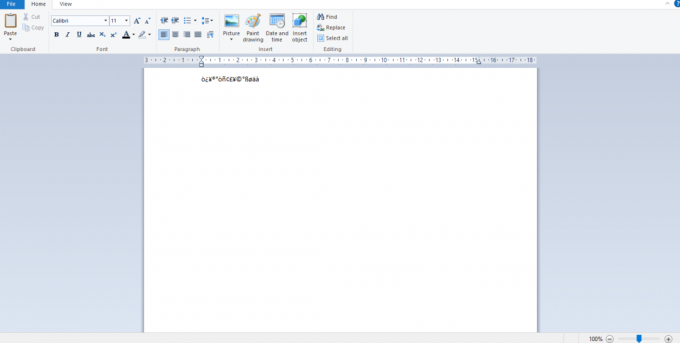
Spodaj smo našteli vse tipke za bližnjice v računalniku za vstavljanje ustreznih posebnih znakov.
- Alt + 0224 – à
- Alt + 0232 – è
- Alt + 0236 – ì
- Alt + 0242 – ò
- Alt + 0241 – ñ
- Alt + 0228 – ä
- Alt + 0246 – ö
- Alt + 0252 – ü
- Alt + 0248 – ø
- Alt + 0223 – ß
- Alt + 0198 – Æ
- Alt + 0231 – ç
- Alt + 0191 – ¿
- Alt + 0176 – ° (simbol za stopinje)
- Alt + 0177 – ± (simbol plus/minus)
- Alt + 0153 – ™
- Alt + 0169 – ©
- Alt + 0174 – ®
- Alt + 0128 – € (valuta evro)
- Alt + 0162 – ¢ (simbol za cent)
- Alt + 0163 – £ (valuta britanski funt)
- Alt + 0165 – ¥ (valuta japonski jen)
Preberite tudi:Kako vtipkati simbol rupije na tipkovnici v sistemu Windows 10
3. Windows bližnjične tipke
Tukaj je seznam vseh tipk za bližnjice v računalniku z operacijskim sistemom Windows.
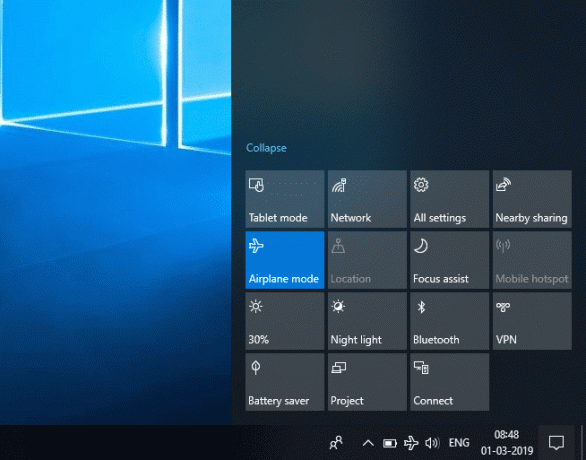
- Tipka Windows – Odprite ali zaprite meni Start.
- Tipka Windows + A – Odpri akcijski center.
- Tipka Windows + C – Odprite Cortano v načinu poslušanja.
- Tipka Windows + D – Prikaži ali skrij namizje.
- Tipka Windows + E – Odprite File Explorer.
- Tipka Windows + G – Odprite igralno vrstico, ko je igra odprta.
- Tipka Windows + H – Odprite čarobni gumb Skupna raba.
- Tipka Windows + I – Odprite nastavitve.
- Tipka Windows + K – Odprite hitro dejanje Connect.
- Tipka Windows + L – Zaklenite računalnik ali zamenjajte račun.
- Tipka Windows + M – Pomanjšaj vsa okna.
- Tipka Windows + R – Odprite pogovorno okno Zaženi.
- Tipka Windows + S – Odpri Iskanje.
- Tipka Windows + U – Odprite središče za lažji dostop.
- Tipka Windows + X – Odprite meni hitre povezave.
- Tipka Windows + številka – Odprite aplikacijo, pripeto v opravilno vrstico na mestu, označenem s številko.
- Tipka Windows + puščična tipka levo – Zapnite okna aplikacije levo.
- Tipka Windows + puščična tipka desno – Zapnite okna aplikacij desno.
- Tipka Windows + puščična tipka navzgor – Povečanje oken aplikacije.
- Tipka Windows + puščična tipka dol – Zmanjšajte okna aplikacij.
- Tipka Windows + vejica – Začasno pokukajte na namizje.
- Tipka Windows + Ctrl + D – Dodajte navidezno namizje.
- Tipka Windows + Ctrl + puščica levo ali desno – Preklapljajte med virtualnimi namizji.
- Tipka Windows + Ctrl + F4 – Zapri trenutno virtualno namizje.
- Tipka Windows + Enter – Odprite pripovedovalca.
- Tipka Windows + Domov – Minimizirajte vsa okna razen aktivnega namizja (obnovi vsa okna ob drugi potezi).
- Tipka Windows + PrtScn – Zajemite posnetek zaslona in ga shranite v mapo Posnetki zaslona.
- Tipka Windows + Shift + puščica gor – Raztegnite okno namizja na vrh in dno zaslona.
- Tipka Windows + Tab – Odprite pogled opravil.
- Tipka Windows + tipka plus (+) – Povečajte z lupo.
- Tipka Windows + tipka pomišljaj (-) – Pomanjšajte z lupo.
- Ctrl + Shift + Esc – Odprite upravitelja opravil.
- Alt + Tab – Preklapljajte med odprtimi aplikacijami.
- Alt + puščična tipka levo – Pojdi nazaj.
- Alt + puščična tipka desno – Pojdi naprej.
- Alt + Page Up – Premakni se za en zaslon navzgor.
- Alt + stran navzdol – Premaknite se za en zaslon navzdol.
- Ctrl + Alt + Tab – Ogled odprtih aplikacij
- Ctrl + C – Kopirajte izbrane elemente v odložišče.
- Ctrl + X – Izrežite izbrane elemente.
- Ctrl + V – Prilepi vsebino iz odložišča.
- Ctrl + A – Izberite vso vsebino.
- Ctrl + Z – Razveljavi dejanje.
- Ctrl + Y – Ponovi dejanje.
- Ctrl + D – Izbrišite izbrani element in ga premaknite v koš.
- Ctrl + Esc – Odprite meni Start.
- Ctrl + Shift – Preklopite razporeditev tipkovnice.
- Ctrl + Shift + Esc – Odprite upravitelja opravil.
- Ctrl + F4 – Zaprite aktivno okno.
- Konec – Prikaži spodnji del aktivnega okna)
- Domov – Prikaži vrh aktivnega okna)
- Num lock + znak zvezdice (*) – Prikažite vse podmape, ki so v izbrani mapi
- Num lock + znak plus (+) – Prikaži vsebino izbrane mape
Preberite tudi:Odpravite kritično napako sistema Windows 10. Meni Start in Cortana ne delujeta
4. Bližnjice tipk F1 – F12
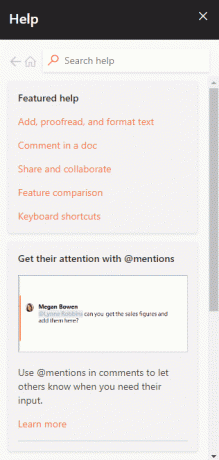
Bližnjica na tipkovnici računalnika Funkcijske tipke so navedene spodaj.
Tipka F1
- V praktično vsaki programski opremi se uporablja za zagon okno za pomoč.
- The BIOS ali CMOS lahko dostopate tudi s tem. Uporaba drugih tipk, kot so F2, F10, Delete in Esc, na nekaterih napravah vam lahko omogoči dostop do konfiguracije BIOS-a.
- Microsoft Windowscenter za pomoč in podporo se prikaže, če pritisnete Window + F1.
Tipka F2
- Navajen je preimenujte ikono, datoteko ali mapo ki jih uporabnik izbere v sistemu Microsoft Windows.
- Nadalje se uporablja za dostop do Nastavitev CMOS.
Tipka F3
Odpre funkcijo iskanja v številnih programih.
Tipka F4
Odpre okno za iskanje v sistemih Windows XP in Excel.
Tipka F5
- Osvežite namizje, okno, stran dokumenta ali spletno stran, odprto spredaj.
- Celotna stran se ponovno prenese, ko pritisnete Tipki Ctrl + F5 oz Tipki Shift + F5 hkrati v spletnem brskalniku.
Tipka F6
- Internetni brskalniki, kot so Internet Explorer, Mozilla Firefox, Google Chrome itd., omogočajo uporabnikom premaknite kazalec na naslovno vrstico.
- To zmanjša glasnost zvočnikov prenosnika (pri nekaterih prenosnikih).
Tipka F7
Na nekaterih prenosnikih poveča glasnost zvočnikov.
Tipka F8
- Odpre Zagonski meni sistema Windows, ki se običajno uporablja za dostop do varnega načina Windows.
- Nekateri stroji imajo tudi dostop do Obnovitev sistema Windows sistem na ta način, čeprav bodo za to morda potrebovali namestitveni CD za Windows.
Tipka F9
Uporablja se za dostop do orodne vrstice Meritve v Quark 5.0.
Tipka F10
- V sistemih Compaq, HP in Sony uporabnikom omogoča dostop do skrite obnovitvene particije.
- V nekaterih sistemih lahko uporabniki vstopite v nastavitve CMOS.
- Nekateri prenosni računalniki ga lahko uporabljajo tudi za povečajte svetlost njihovih zaslonov.
Tipka F11
Omogoča možnost dostopa do skrite obnovitvene particije v računalnikih eMachines, Gateway in Lenovo.
Tipka F12
- Zaženite brskalnik orodje za odpravljanje napak ali požarni hrošč.
- Prikaže seznam računalnikov zagonske naprave ob zagonu.
Preberite tudi:Kako vstopiti v BIOS v sistemu Windows 10
5. Bližnjične tipke MS Word
Spodaj so navedene vse tipke za bližnjice računalnika v programu Microsoft Word.

- Ctrl + B – Krepko poudarjen izbor
- Ctrl + C – Kopiraj izbrano besedilo
- Ctrl + X – Izrežite izbrano besedilo
- Ctrl + N – Odpri nov/prazen dokument
- Ctrl + O – Odprte možnosti
- Ctrl + P – Odprite okno za tiskanje
- Ctrl + F – Odpri polje za iskanje
- Ctrl + I – Označeni izbor poševno
- Ctrl + K – Vstavi povezavo
- Ctrl + U – Podčrtajte označen izbor
- Ctrl + V – Prilepi
- Ctrl + G – Poišči in zamenjaj možnosti
- Ctrl + H – Poišči in zamenjaj možnosti
- Ctrl + J – Utemeljite poravnavo odstavka
- Ctrl + L – Poravnajte izbrano besedilo ali vrstico na levo
- Ctrl + Q – Izbrani odstavek poravnajte na levo
- Ctrl + E – Poravnajte izbrano besedilo ali črto na sredino
- Ctrl + R – Poravnajte izbrano besedilo ali vrstico na desno
- Ctrl + M – Zamik odstavka
- Ctrl + T – Viseča alineja
- Ctrl + D – Možnosti pisave
- Ctrl + Shift + F – Spremenite pisavo
- Ctrl + Shift + > – Povečaj izbrano pisavo +1
- Ctrl + ] – Povečaj izbrano pisavo +1
- Ctrl + [ – Zmanjšaj izbrano pisavo -1
- Ctrl + Shift + * – Ogled ali skrivanje nenatisljivih znakov
- Ctrl + (puščica levo) – Premakni eno besedo v levo
- Ctrl + (puščica desno) – Premakni eno besedo v desno
- Ctrl + (puščica navzgor) – Premakni se na začetek vrstice ali odstavka
- Ctrl + (puščica dol) – Premakni se na konec odstavka
- Ctrl + Del – Izbrišite besedo desno od kazalca
- Ctrl + vračalka – Izbrišite besedo levo od kazalca
- Ctrl + konec – Kazalec premaknite na konec dokumenta
- Ctrl + Domov – Premaknite kazalec na začetek dokumenta
- Ctrl + preslednica – Ponastavite označeno besedilo na privzeto pisavo
- Ctrl + 1 – Črte z enim presledkom
- Ctrl + 2 – Črte z dvojnim presledkom
- Ctrl + 5 – 1,5-vrstični razmik
- Ctrl + Alt + 1 – Spremenite besedilo v naslov 1
- Ctrl + Alt + 2 – Spremenite besedilo v naslov 2
- Ctrl + Alt + 3 – Spremenite besedilo v naslov 3
- Shift + F3 – Spremenite velike in male črke izbranega besedila
- Shift + Insert – Prilepi
- F4 – Ponovi zadnje izvedeno dejanje (Word 2000+)
- F7 – Preverjanje črkovanja izbranega besedila in/ali dokumenta
- Shift + F7 – Aktivirajte tezaver
- F12 – Shrani kot
- Ctrl + S – Shrani
- Shift + F12 – Shrani
- Alt + Shift + D – Vstavite trenutni datum
- Alt + Shift + T – Vnesite trenutni čas
- Ctrl + W – Zapri dokument
- Ctrl + enačaj (=) – Nastavi izbrano besedilo kot indeks.
- Ctrl + Shift + znak enačaja (=) – Nastavi izbrano besedilo kot nadnapis.
Preberite tudi:Kako napisati rimske številke v Word
6. MS Powerpoint bližnjične tipke
Bližnjične tipke na računalniški tipkovnici za Microsoft Powerpoint so navedene spodaj.

- Ctrl + Shift + < – Zmanjšajte velikost pisave izbranega besedila za eno velikost.
- CTRL + G – Združite stvari skupaj
- Ctrl + M – Ustvarite nov diapozitiv takoj za izbranim diapozitivom.
- CTRL + D – Ustvarite dvojnik trenutnega diapozitiva.
- Esc – Zapustite trenutno diaprojekcijo in preusmerila vas bo na prejšnji pogled v živo.
- Ctrl + K – Vnesite hiperpovezavo.
- Ctrl + Shift + > – Povečajte velikost pisave izbranega besedila za eno velikost.
- F5 – Začnite predstavitev z začetnega diapozitiva.
- Ctrl + N – Ti ukazi se uporabljajo v drugem oknu programske opreme Powerpoint za ustvarjanje novega, praznega diapozitiva.
7. Bližnjične tipke MS Excel
Sledijo vse tipke za bližnjice računalnika v programu Microsoft Excel.

- Alt + Shift + F1 – Ko želite vstaviti nov delovni list, uporabite te tipke skupaj
- Shift + F3 – S pomočjo teh tipk lahko odprete okno formule MS-Excel
- Shift + F5 – Ko pritisnete ti tipki skupaj, se odpre iskalno polje
- F11 – Tipka F11 se uporablja za ustvarjanje grafikona v MS-Excelu
- Ctrl + Shift +; – S pomočjo teh tipk lahko vnesete trenutni čas
- Ctrl +; – S temi tipkami skupaj vnesite trenutni datum
- Ctrl + K – Ko želite Vstaviti povezavo, lahko te tipke uporabite skupaj
- Ctrl + F – Ti ključi se uporabljajo za odpiranje možnosti iskanja in zamenjave v MS-Excelu
- Ctrl + G – Uporabite te tipke skupaj, da odprete možnosti pojdi na
- Ctrl + B – Ko pritisnete ti tipki skupaj, bo označena izbira krepka.
- F2 – Ko želite s to tipko urediti izbrano celico
- F5 – S pomočjo te tipke se lahko premaknete v določeno celico
- F7 – S pomočjo te tipke lahko preverite črkovanje izbranega besedila
- Ctrl + I – Ti ukazi se uporabljajo za ležeče označeno izbiro.
- Ctrl + preslednica – Uporabite te tipke skupaj, da izberete celoten stolpec
- Shift + preslednica – Uporabite te tipke skupaj, da izberete celotno vrstico
- Ctrl + W – Uporabite te tipke skupaj, da zaprete dokument
- Ctrl + H – S temi tipkami odprite možnosti za iskanje in zamenjavo
- Ctrl + U – S pomočjo teh tipk lahko podčrtate označeno besedilo.
- Ctrl + Y – S pomočjo teh tipk lahko podčrtate označeno besedilo.
- Ctrl + Z – S pomočjo teh tipk lahko razveljavite zadnje izbrisano dejanje
- Ctrl + F9 – S temi tipkami pomanjšajte trenutno okno v MS-Excelu
- Ctrl + F10 – S temi tipkami povečajte trenutno izbrano okno v MS-Excelu
- Ctrl + Tab – S pomočjo teh tipk se lahko premikate med dvema ali več odprtimi datotekami MS-Excel
- Alt + znak enako (=) – S pomočjo teh tipk lahko sprožite formulo za dodajanje vseh zgornjih celic
- Ctrl + – S skupno uporabo teh tipk lahko v trenutno celico vstavite vrednost iz zgornje celice.
- Ctrl + (puščica desno) – S pomočjo teh tipk lahko skočite na naslednji del besedila
- Ctrl + O – S temi tipkami odprite možnosti v MS-Excelu
- Ctrl + N – Uporabite te tipke skupaj, da odprete dokument v MS-Excel
- Ctrl + P – Uporabite te tipke skupaj, da odprete pogovorno okno za tiskanje v MS-Excelu
Preberite tudi:Kako zamrzniti vrstice in stolpce v Excelu
8. Bližnjične tipke Internet Explorerja
Sledi seznam bližnjičnih tipk na računalniški tipkovnici za Internet Explorer.
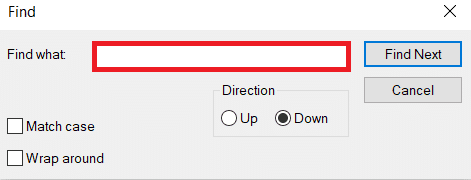
- CTRL + B – Odprite pogovorno okno Organiziraj priljubljene
- CTRL + E – Odprite iskalno vrstico
- CTRL + F – Zaženite pripomoček Find
- CTRL + H – Odprite vrstico Zgodovina
- CTRL + I – Odprite vrstico priljubljenih
- CTRL + L – Odprite pogovorno okno Odpri
- CTRL + N – Zaženite drug primerek brskalnika z istim spletnim naslovom
- CTRL + O – Odprite pogovorno okno Odpri, enako kot CTRL+L
- CTRL + P – Odprite pogovorno okno Natisni
- CTRL + R – Posodobite trenutno spletno stran
- CTRL + W – Zapri trenutno okno
9. Bližnjične tipke Mac
Spodaj smo našteli vse tipke za bližnjice računalnika Mac.

- Command-X – Izrežite izbrani element in ga kopirajte v odložišče.
- Command-C – Kopirajte izbrani element v odložišče.
- Command-V – Prilepite vsebino odložišča v trenutni dokument ali aplikacijo.
- Command-Z – Razveljavi prejšnji ukaz. Za ponovitev pritisnite Command-Shift-Z.
- Command-A – Izberite vse elemente.
- Command-F – Odprite okno za iskanje ali poiščite elemente v dokumentu.
- Command-G – Poiščite naslednjo pojavitev predmeta, ki ga iščete. Command-Shift-G – poiščite prejšnji pojav.
- Command-H – Skrij okna sprednje aplikacije. Pritisnite Command-Option-H, da si ogledate sprednjo aplikacijo, vendar skrijete vse druge aplikacije.
- Command-M – Pomanjšajte sprednje okno na dok. Pritisnite Command-Option-M, da pomanjšate vsa okna sprednje aplikacije.
- Command-N – Odprite nov dokument ali okno.
- Command-O – Odprite izbrani element ali odprite pogovorno okno, da izberete datoteko, ki jo želite odpreti.
- Command-P – Natisnite trenutni dokument.
- Command-S – Shranite trenutni dokument.
- Command-W – Zapri sprednje okno. Pritisnite Command-Option-W, da zaprete vsa okna aplikacije.
- Command-Q – Zaprite trenutno aplikacijo.
- Command-Option-Esc – Izberite aplikacijo za prisilni izhod.
- Zavihek Command – Preklopite na naslednjo nazadnje uporabljeno aplikacijo med odprtimi aplikacijami.
- Odpri Apple + dol – Odpre izbrano ikono.
- Odpri Apple + Shift + puščica gor – Uporablja se za usmeritev fokusa vnosa na raven namizja.
- Odpri Apple + L – Ustvari vzdevek.
- Odpri Apple + R – Pokaži originalni predmet.
- Odprite Apple +? – Mac pomoč.
- Odpri Apple + E – Izvrzi
- Puščica navzgor - Uporablja se za izbiro ikone nad trenutno označeno.
- Puščica navzdol – Uporablja se za izbiro ikone pod trenutno označeno.
- Zavihek – Označite naslednjo ikono v mapi po abecednem vrstnem redu.
- Shift + Tab – Označite prejšnjo ikono v mapi po abecednem vrstnem redu.
- Puščica levo – Uporablja se pri ogledu z ikono za izbiro ikone na levi strani označene.
- Desna puščica – Uporablja se pri ogledu z ikono za izbiro ikone na desni strani označene.
- Shift + klik – Izberite ikono in jo dodajte v nabor izbranih.
- Odpri Apple + T – Dodaj med priljubljene.
- Command + J – Poravnajte besedilo glede na zaslon
Preberite tudi:Top 14 najboljših grafičnih kartic za Linux
10. Bližnjične tipke za Linux

Sledijo bližnjične tipke na računalniški tipkovnici za OS Linux.
- Ctrl + C – Kopirajte katero koli označeno besedilo, sliko ali kakšen drug predmet v odložišče.
- Ctrl + V – Prilepite kopirano besedilo, sliko ali kakšen drug predmet iz odložišča.
- Ctrl + X – Izrežite označeno besedilo, sliko ali drug predmet.
- Ctrl + S – Shranite trenutno odprto datoteko.
- Ctrl + N – Ustvari novo datoteko.
- Ctrl + Z – Razveljavi zadnje dejanje.
- Ctrl + Q – Zaprite aplikacijo v fokusu.
- Ctrl + Alt + F1 do F6 – Preklopite na virtualno konzolo.
- Ctrl + Alt + F7 – Preklopite na prvi grafični terminal.
11. Tipke za bližnjice Cinnamon (Linux Mint)
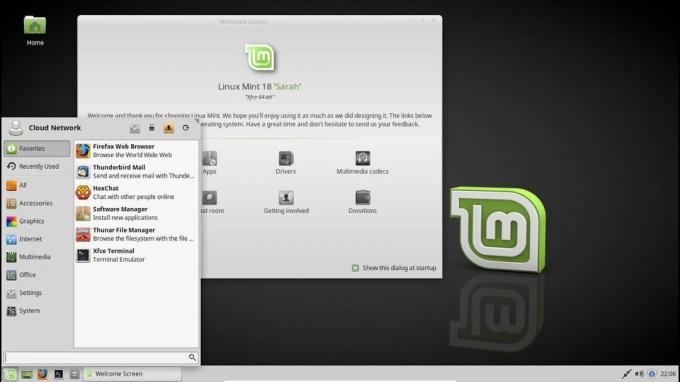
Sledi seznam bližnjičnih tipk na računalniški tipkovnici za Cinnamon OS.
- Ctrl + Alt + dol – Pokaži vse trenutno delujoče aplikacije v izbranem delovnem prostoru.
- Ctrl + Alt + gor – Prikaži delujoče aplikacije v vseh delovnih prostorih.
- Alt + Tab – Kroženje med delujočimi aplikacijami.
- Shift + Alt + Tab – Krožite med delujočimi aplikacijami v nasprotni smeri.
- Alt + F2 – Odprite ukazni poziv.
- Alt + F4 – Zapri okno v fokusu.
- Super + L – Odprite Cinnamon Debugger.
- Super + D – Pomanjšajte vsa okna, da prikažete namizje.
- Ctrl + Super + Puščične tipke – Raztegnite okno v fokusu do roba.
- Shift + Ctrl + Alt + puščica levo ali desno – Premaknite okno v fokusu na delovni prostor na levi ali desni strani.
12. Bližnjične tipke Ubuntu
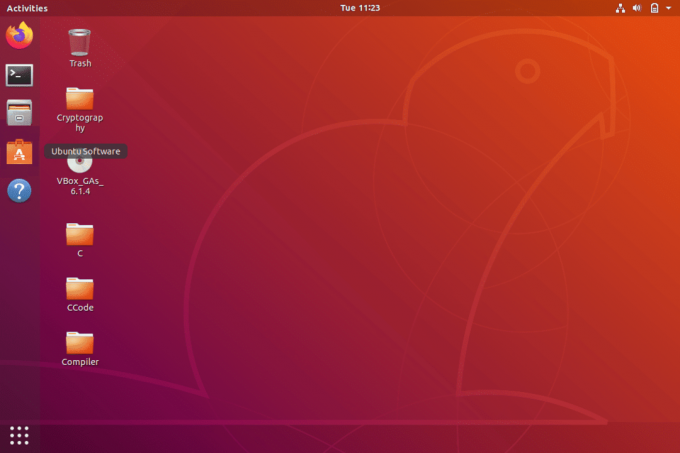
Bližnjične tipke na računalniški tipkovnici za OS Ubuntu so navedene spodaj.
- Super – Odprite Dejavnosti.
- Alt + F2 – Odprite ukazni poziv.
- Alt + Tab – Kroženje med delujočimi aplikacijami.
- Super + puščične tipke – Pripni okno v fokusu na rob.
- PrtSc – Naredite posnetek celotnega zaslona.
- Alt + PrtSc – Naredite posnetek zaslona okna v fokusu.
- Shift + PrtSc – Naredite posnetek zaslona izbranega območja na zaslonu.
- Ctrl + Alt + T – Zaženi terminal.
- Super + L – Zakleni trenutno sejo.
- Super + D – Pomanjšajte vsa okna, da prikažete namizje.
13. Bližnjične tipke Firefox
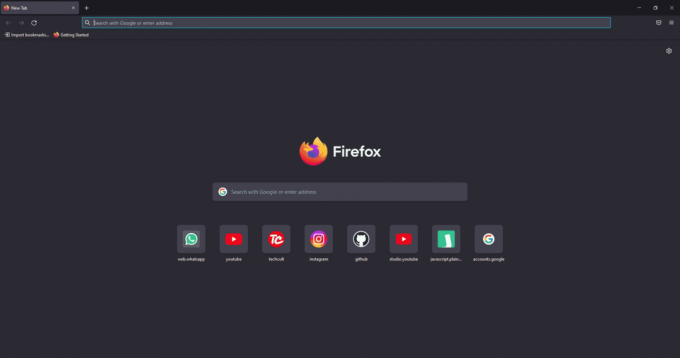
Tukaj je seznam vseh tipk za bližnjice v računalniku za brskalnik Mozilla Firefox.
- vračalka – Pojdi nazaj.
- F5 ali Ctrl + R – Ponovno naloži trenutno stran.
- Ctrl + P – Natisnite trenutno stran.
- Ctrl + S – Shranite trenutno stran.
- Ctrl + F – Poiščite besedilo na trenutni strani.
- Ctrl + K – Izostrite iskalno vrstico.
- Ctrl + W – Zapri trenutni zavihek.
- Ctrl + N – Odprite nov zavihek.
- Ctrl + Shift + P – Odprite novo zasebno okno.
- Ctrl + Shift + Q – Zaprite Firefox.
Preberite tudi:Popravite, da se Firefox ne odziva
14. YouTubove bližnjične tipke

Tukaj je seznam bližnjičnih tipk na računalniški tipkovnici v YouTubu.
- Preslednica ali K – Predvajanje in zaustavitev videoposnetka na YouTubu.
- Zero ali Home – Začni ta videoposnetek znova od začetka.
- Konec – Skoči na konec videa. Če gledate seznam predvajanja, bo predvajal naslednji video na seznamu predvajanja.
- Puščica desno (→) – Vsakič, ko pritisnete tipko, hitro premaknite video naprej za pet sekund.
- Puščica levo (←) – Hitro previjanje videoposnetka nazaj za pet sekund, ko pritisnete tipko.
- J – Previjte video za 10 sekund
- L – Posnetek naprej za 10 sekund.
- Številke (1 do 9) – Poljubno število tipk od 1 do 9 se uporablja za preskok videa v obliki odstotka. Na primer, če med gledanjem videoposnetka pritisnete 1, se video premakne naprej za 10 %. Če pritisnete 2, se video premakne naprej za 20 %. Tako, če pritisnete 8, bo videoposnetek naprej 80%.
- F – Preklopite videoposnetek v celozaslonski ali gledališki način.
- T – Preklopite med gledališkim in običajnim načinom.
- Puščica gor (↑) – Med gledanjem videa v celozaslonskem načinu povečajte glasnost. Medtem ko morate v običajnem načinu klikniti video, preden pritisnete to tipko.
- Puščica navzdol (↓) – Zmanjšajte glasnost med gledanjem videa v celozaslonskem načinu. V običajnem načinu morate pred uporabo te tipke klikniti video.
- M – Omogoča utišanje videa na YouTubu.
15. Bližnjične tipke za Google Chrome
Tukaj so vse bližnjične tipke računalnika za spletni brskalnik Google Chrome.
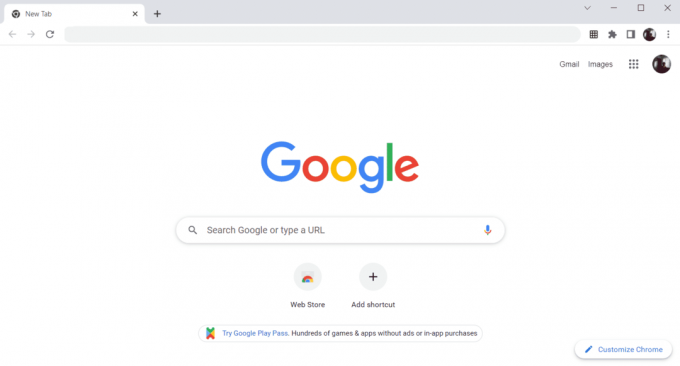
- Alt + Domov – Odprite domačo stran v brskalniku Chrome.
- F11 – Prikažite trenutno spletno mesto v celozaslonskem načinu in znova pritisnite F11, da zapustite ta način.
- Alt + puščica levo – Nazaj na prejšnjo stran.
- Alt + puščica desno – Pojdite na naslednjo stran.
- Ctrl + plus (+) – Povečajte stran.
- Ctrl + plus (-) – Pomanjšaj stran.
- Ctrl + 0 – Ponastavite povečavo brskalnika na privzeto velikost.
- Ctrl+1 do 8 – Preklopite na enega od odprtih zavihkov v vrstici z zavihki. Če na primer pritisnete Ctrl+3, se prikaže tretji zavihek.
- Ctrl + 9 – Preklopite na zadnji odprti zavihek v vrstici z zavihki.
- Ctrl + A – Izberite vso vsebino na strani.
- Ctrl + D – Dodajte zaznamek za trenutno odprto stran.
- Ctrl + F – Odprite iskalno vrstico za iskanje besedila na trenutni strani.
- Ctrl + Enter – Hitro dodajte končnico .Com v spletni naslov. Na primer, če v naslovno vrstico vnesete javatpoint in pritisnete Ctrl + Enter, se bo dokončal samodejno, na primer javatpoint.com.
- Ctrl + Shift + Del – Odprite okno za brisanje podatkov brskanja, da počistite zgodovino brskanja, piškotke in druge zasebne podatke.
- Ctrl + O – Odprite datoteko v brskalniku.
- Ctrl + Shift + O – Odprite upravitelja zaznamkov v brskalniku Chrome.
- Ctrl + H – Odprite okno zgodovine, kjer lahko po potrebi upravljate zgodovino brskalnika.
- Ctrl + J – Odprite okno za prenose v novem zavihku.
- Ctrl + K ali E – Premik besedilnega kazalca v iskalno vrstico, kjer lahko iščete po kateri koli poizvedbi.
- Ctrl + L – Pomakne kazalec v naslovno vrstico brskalnika in izbere celotno besedilo, ki je na voljo v naslovni vrstici
- Ctrl + N – Odprite novo okno brskalnika.
- Ctrl + P – Odprite okno za tiskanje in omogočite tiskanje strani.
- Ctrl + Shift + N – Odprite novo okno v načinu brez beleženja zgodovine.
- Ctrl + R ali F5 – Osvežite trenutno stran v brskalniku.
- Ctrl + S – Odprite okno Shrani kot, kjer lahko shranite trenutno odprto spletno stran.
- Ctrl + T – Hitro odprite nov zavihek v brskalniku.
- Ctrl + U – Prikažite izvorno kodo spletnih strani.
- Ctrl + W – Zapri trenutni zavihek.
- Ctrl + Tab – Premaknite se na desno stran brskalnika z enega zavihka na drugega.
- Ctrl + Shift + Tab – Premikanje z enega zavihka na drug zavihek na levi strani brskalnika.
- Ctrl + Shift + W – Zaprite trenutno izbrano okno.
- Ctrl + levi klik – Odprite povezavo do rezultata iskanja v novem zavihku, ne da bi zapustili trenutno stran.
- Ctrl + Shift + levi klik – Odprite povezavo do rezultatov iskanja v novem zavihku in preklopite na nov zavihek.
- preslednica – Premaknite se po strani navzdol.
- Shift + preslednica – Premakni se po strani navzgor.
- Konec – Premakni se na dno strani.
- Domov – Premakni se na začetek ali vrh strani.
- Ctrl + Shift + T – Ponovno odprite zadnji zavihek, ki ste ga zaprli. Če ste zaprli več zavihkov, jih lahko znova odprete tako, da večkrat pritisnete to tipko za bližnjico.
16. Bližnjične tipke na tipkovnici sistema ChromeOS
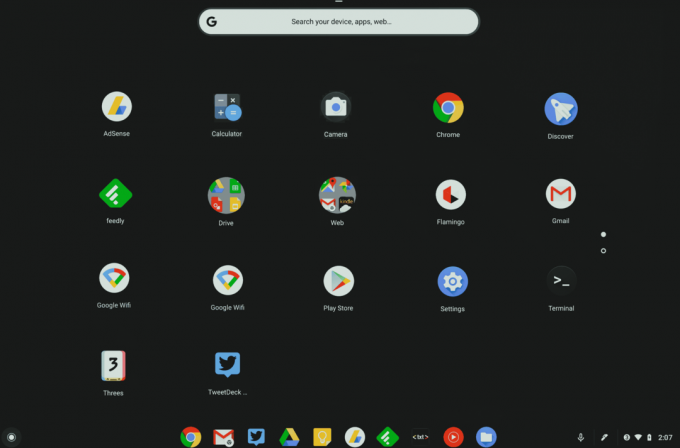
Sledi seznam vseh bližnjičnih tipk računalnika za ChromeOS.
- Ctrl + Shift + L – Zakleni trenutno sejo.
- Ctrl + Shift + Q – Odjavite se iz trenutne seje.
- Alt + 1 do 8 – Zaženite aplikacijo iz opravilne vrstice.
- Alt + [ ali ] – Zasidrajte okno v fokusu na levo ali desno stran zaslona.
- Ctrl + F5 – Naredite posnetek celotnega zaslona.
- Ctrl + Shift + F5 – Naredite posnetek zaslona izbranega območja na zaslonu.
- Shift + Alt + M – Odprite aplikacijo Datoteke.
- Shift + Alt + N – Prikaz obvestil.
- Ctrl + Alt – Prikažite vse bližnjice na tipkovnici.
- Shift + Esc – Odprite upravitelja opravil.
Preberite tudi:Kako namestiti Windows na Chromebook
17. Bližnjične tipke za krmarjenje povezave z oddaljenim namizjem
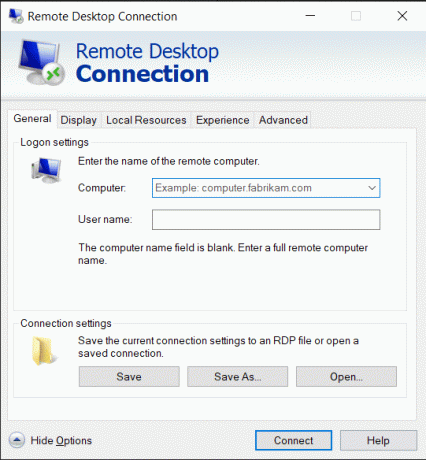
Tukaj so bližnjične tipke na računalniški tipkovnici za navigacijo povezave z oddaljenim namizjem.
- CTRL + ALT + END – Odprite pogovorno okno Varnost Microsoft Windows NT
- ALT + PAGE UP – Preklapljajte med programi od leve proti desni
- ALT + STRAN DOL – Preklapljajte med programi od desne proti levi
- ALT + INSERT – Krožite med programi v vrstnem redu, ki ste ga nazadnje uporabili
- ALT + DOMOV – Prikažite meni Start
- CTRL + ALT + BREAK – Preklopite odjemalski računalnik med oknom in celozaslonskim prikazom
- ALT + DELETE – Prikažite meni Windows
- CTRL + ALT + znak minus (-)– Posnetek aktivnega okna v odjemalcu postavite v odložišče terminalskega strežnika in zagotovite enako funkcionalnost kot pritisk PRINT SCREEN na lokalnem računalniku.
- CTRL + ALT + znak plus (+) – Postavite posnetek celotnega območja okna odjemalca v odložišče terminalskega strežnika in zagotovite enako funkcionalnost kot pritisk ALT+PRINT SCREEN na lokalnem računalniku.
Priporočeno:
- Popravi, da je upravitelj oken namizja prenehal delovati
- Kako popraviti gumb na krmilniku Xbox One
- Kako izbrisati stran v Wordu 2010
- Koliko vrst tipk na računalniški tipkovnici
Zgoraj je bil seznam vse bližnjične tipke računalnika ki se lahko uporablja vsak dan za izboljšanje funkcionalnosti računalnika. Upam, da vam je članek prinesel nekaj znanja, če je tako, delite svoje povratne informacije v spodnjem oddelku za komentarje in predlagajte več tem, ki bi jih želeli obravnavati v prihodnosti, do takrat pa se vidimo v naslednjem ena!

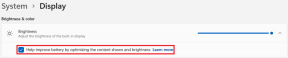
![Izvedljiva storitev proti zlonamerni programski opremi Visoka poraba CPU-ja [REŠENO]](/f/ee5c3bd1287be3bfedda51cd0eb618e0.png?width=288&height=384)
